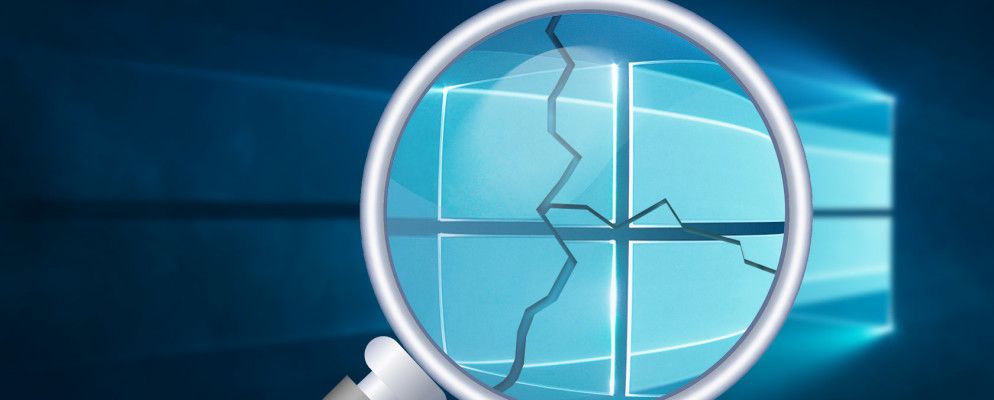困扰Windows 10用户的最严重问题之一:系统损坏。腐败以多种方式表现出来,从随机的蓝屏或黑屏死机(BSOD)到驱动程序错误。
如果您尝试了其他所有方法,则可能需要尝试使用三种预先安装的工具在Windows 10中安装。
对于我来说,我在Windows 10安装中遇到了无法解决的系统文件损坏。幸运的是,我的不幸现在可以转化为您的收获。
注意:如果您看到“缺少操作系统"或“无效的分区表"错误,则表示您的主启动记录(MBR)
3个本机工具:SFC,DISM和疑难解答
Windows 10默认随附了最好的免费工具:系统文件检查器(SFC),部署映像服务和管理(DISM)以及Windows故障排除程序。所有这三个工具都提供了直接且快速的途径来修复一些最常见的Windows 10损坏问题。如果您遇到了与驱动程序错误无关的重复出现的计算机问题,则文件系统损坏很可能是罪魁祸首。
修复损坏的Windows安装的最佳工具是系统文件检查器(SFC)。像许多Microsoft最强大的修复工具一样,SFC从命令行运行。执行该程序后,它将检查Windows是否有损坏的迹象。当SFC检测到损坏的文件时,会自动对其进行修复。在安全模式(如何启动到安全模式)下使用时,它的工作效率最高。用户可能希望在开始之前以安全模式重新启动计算机-尽管这不是必需步骤。
要使用SFC,请在命令行中输入 CMD 打开提升权限的命令提示符。 Windows 10搜索栏,右键单击命令,然后选择以管理员身份运行。外观如下:

启动命令提示符后,键入以下文本并按Enter键:
sfc /scannow
应如下所示:
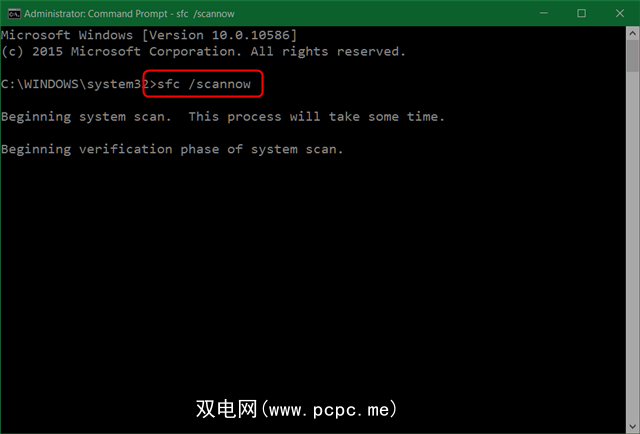
在我的第四代Intel Core i7处理器上,该过程大约需要10分钟。运行完之后,我得到以下结果,表明系统文件已损坏:
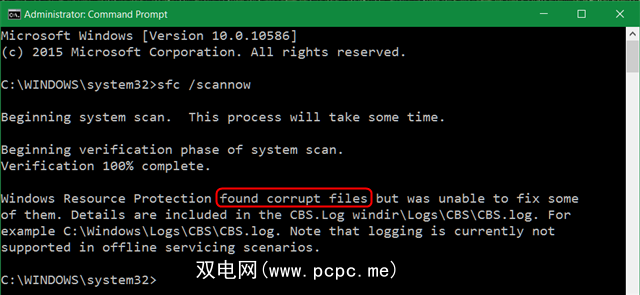
SFC.EXE修复了大多数问题。但是,当SFC发生故障时,必须使用另一个名为“部署映像服务和管理"(DISM)的工具。 DISM有时需要原始安装介质,例如USB闪存驱动器或光盘。对于本文,我们将不介绍DISM可用的更广泛的选项,但您可以在TenForums上仔细阅读它们。
如果SFC无法修复Windows,则下一个工具是DISM。与SFC.EXE一样,DISM提供了大量的命令行选项。它主要与Windows系统映像(.WIM文件)进行交互。 DISM可以扫描,修复和清除有问题的WIM文件。修复后,用户可以运行SFC.EXE命令(如果第一次尝试失败)。 SFC很少会失败-但是,当失败时,DISM提供了最简单的修复方法。
DISM包括几个诊断功能,可以确定是否存在损坏以及损坏是否可以修复。要扫描安装程序中的错误并进行修复,请打开提升权限的命令提示符(如上所述),然后输入以下内容:
DISM /online /cleanup-image /RestoreHealth
该过程可能需要15分钟左右才能完成。它将以大约20%的速度挂起,这是正常的。
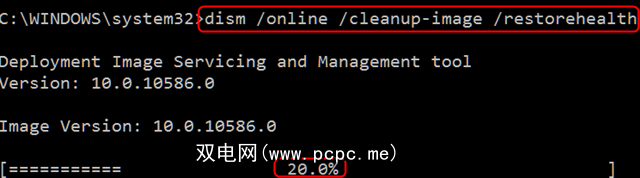
DISM完成后,它应创建一份报告,详细说明所有Windows系统文件问题。不幸的是,修复Windows似乎无法在我的系统上运行。 DISM通知用户修复操作是否成功。如果失败,该实用程序将生成错误日志。
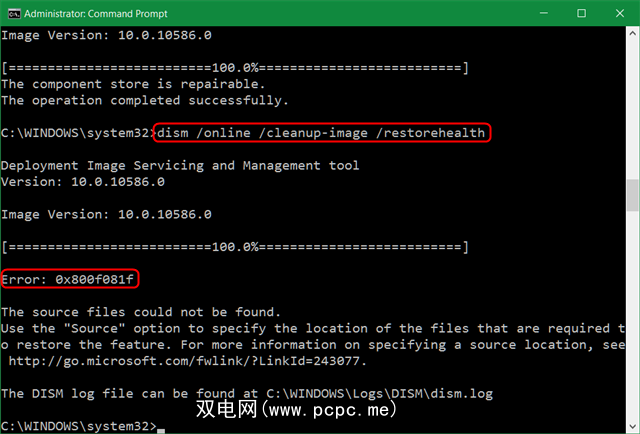
我收到了无法纠正的错误(代码0x800f081f)。对于不熟悉该错误代码的用户,这意味着Windows受到系统文件损坏的困扰。问题的根源可能来自安装磁盘损坏,位腐烂或其他未知原因。与困扰Windows用户的一些较常见问题不同,损坏有时可能会不可见地发生,尤其是在较旧的安装上。幸运的是,Windows内的其他工具提供了其他选项。
Windows在SFC和DISM的基础上,提供了针对某些操作系统中最容易出错的系统的疑难解答程序。故障排除人员通常不会对软件发生故障采取第一道防线。对于遭受网络,音频/声音,Internet,驱动程序或任何(实际上)任何问题的困扰,Windows故障排除程序应该是解决问题的第一步。
首先,按下 Windows键+ Q ,键入疑难解答,然后选择相应的结果。
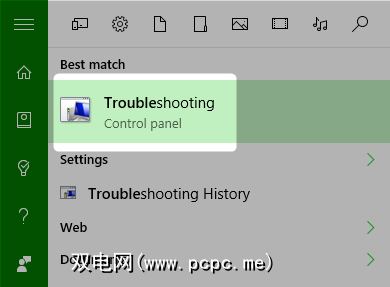
“疑难解答"窗口打开后,您可能想要选择< strong>从左侧窗格中查看全部。查看全部可了解Windows 10故障排除程序的全部范围,其中涵盖了大多数Windows子系统,例如声音,打印机和网络(所有非常麻烦的子系统)。甚至还有即将推出的Windows激活疑难解答(我们的Windows激活指南)。另外,如果您仅遇到声音问题,则可以从此菜单中选择一种进行音频故障排除的选项。
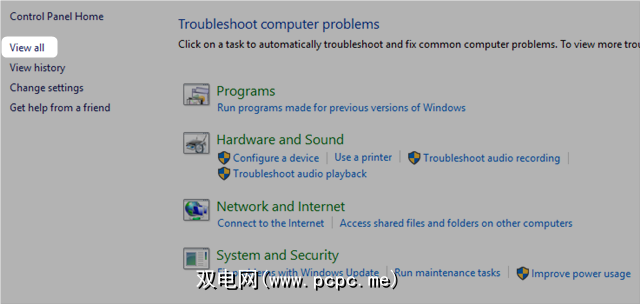
这是单击查看全部后,故障排除程序的外观:
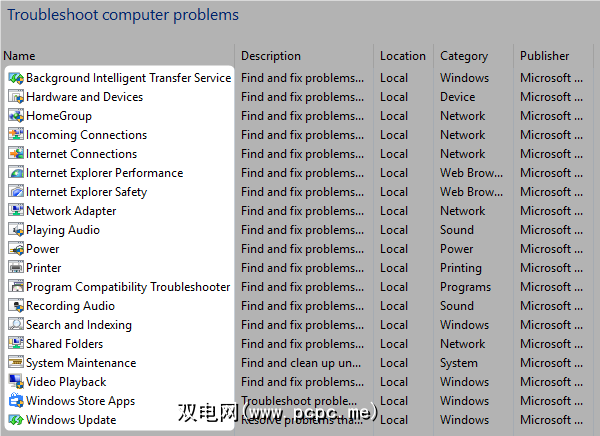
运行每个疑难解答程序都需要单击它。例如,我遇到Windows损坏问题。但是因为所有这些都没有损坏问题,所以我尝试使用系统维护。然后,Windows运行一些基本的维护例程,例如同步系统时钟。不幸的是,它没有帮助。运行SFC命令返回相同的令人沮丧的结果。
核选项:就地升级
如果所有其他方法均失败,则最好的选择是重新下载Windows副本并执行就地升级。
就地升级与执行Windows 10刷新或重置相比具有一些优势。操作系统的就地升级将重写系统文件,几乎可以保证消除操作系统的任何损坏。
但是有两个缺点:首先,虽然用户保留数据,但它们会丢失其更新,并可能会经历繁琐的下载和安装过程。其次,如果您遇到恶意软件问题,就地升级将无法进行。即使这样,就地升级也可以解决大多数损坏问题。
从Windows 10升级到Windows 10需要以下条件:
满足上述要求后,运行Windows GWX工具。然后,用户接受许可条款。出现提示时,选择立即升级此PC ,然后选择下一步。
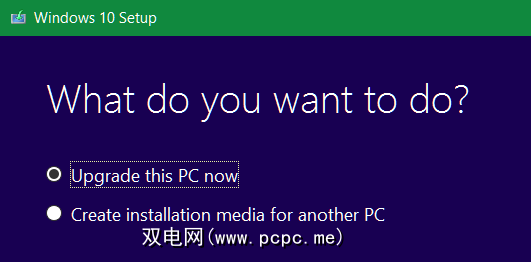
升级过程需要很长时间(),因为该工具必须下载Windows 10的完整副本。请至少等待几个小时。该过程几乎不需要用户的任何努力。 Windows应该使用Windows的全新副本完全覆盖原始安装,而保留用户的文件,设置和应用程序。升级工具完成运行后,计算机应重新启动。
不幸的是,即使重写操作系统也无法修复我的问题。腐败继续发生。
放弃:重新安装Windows
在进一步考虑问题之后,我意识到最直接的途径通常也是最佳途径:使用Windows XP完全重新安装Windows 10 Windows的全新下载副本。幸运的是,与其他版本的操作系统相比,Microsoft使重新安装Windows 10更加容易。实际上,您只需要下载Windows GWX工具并将其映像到USB闪存驱动器上即可。
来自SFC的扫描显示,损坏仍然存在。如果这些问题通过全新安装仍然存在,则强烈表明硬件出现故障。幸运的是,我一时兴起,升级到Windows 10周年纪念版。在运行SFC之后,它已经完成了无数次,没有发现错误。
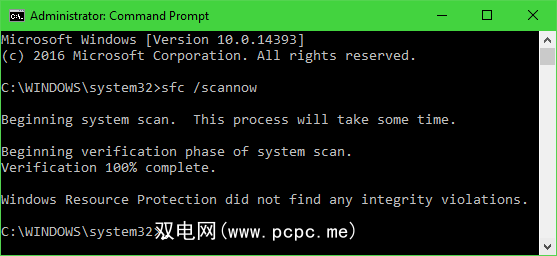
我不建议升级到Windows 10周年纪念版来解决问题,但是,如果您选择不了,
什么是最好的Windows修复工具?
几乎每个人都应该扫描他们的计算机以查看系统文件损坏问题。如果遇到问题,简单的扫描就可以揭露它们,而无需付出很多努力。如果存在问题,而SFC和DISM无法解决,则我知道最简单的方法为处理Windows问题提供了最有用的工具:就地升级。它对我不起作用,但对大多数人来说应该起作用。
标签: 系统还原 故障排除 Windows 10 Windows升级